
ひかり
Safariで使える時短術(その1)を紹介します♪
今回の(その1)では、素早く検索するための5つの小技をピックアップしています。
素早く検索するための5つの小技
- アプリを開かずに、ロック状態のiPhoneから素早く検索する方法
- ホーム画面から直接検索する方法
- 「ページ内検索」を使えば、5万文字あるページでも必要な情報を一瞬で見つけられる
- 一瞬でページ上部に移動する方法
- スクロールバーを直接持つことで、上から下まで一気に移動できる
まずは動画をご覧ください。
もくじ
Safari(サファリ)で素早く検索するための5つの小技
アプリを開かずに、ロック状態のiPhoneから素早く検索する方法

待ち受け画面から、アプリを開かずに直接検索することができます。なお、iPhone SEなど、ホームボタンがあるiPhoneの場合は、この次に紹介する「ホーム画面から最速で検索するための時短術」をご確認ください。
手順
- ロック画面を表示する
- 下に向かってスワイプする(※キーボードが出ます)
- 検索したいキーワードを入力する。(※例えば「iPhone 新型」と入力する)
- Safariのアイコンと共に表示されている「iPhone 新型」をタップする
- Safariが起動して検索結果が表示される
- 完了
ホーム画面から直接検索する方法

手順
- まずはホーム画面にしておく
- 画面の中央を下に向かってスワイプする(※キーボードが出ます)
- 検索したいキーワードを入力する。(※例えば「iPhone 新型」と入力する)
- Safariのアイコンと共に表示されている「iPhone 新型」をタップする
- Safariが起動して検索結果が表示される
- 完了
「ページ内検索」を使えば、5万文字あるページでも必要な情報を一瞬で見つけられる

手順
- アドレスバーをタップする(※キーボードが出ます)
- ページの中から探し出したいキーワードを入力する。(※例えば「iPhone」と入力する)
- 一番下までスクロールする
- 「"iPhone"を検索」をタップする
- キーボード右上に表示されている「」をタップして、一致している場所を表示していく
- 完了
一瞬でページ上部に移動する方法
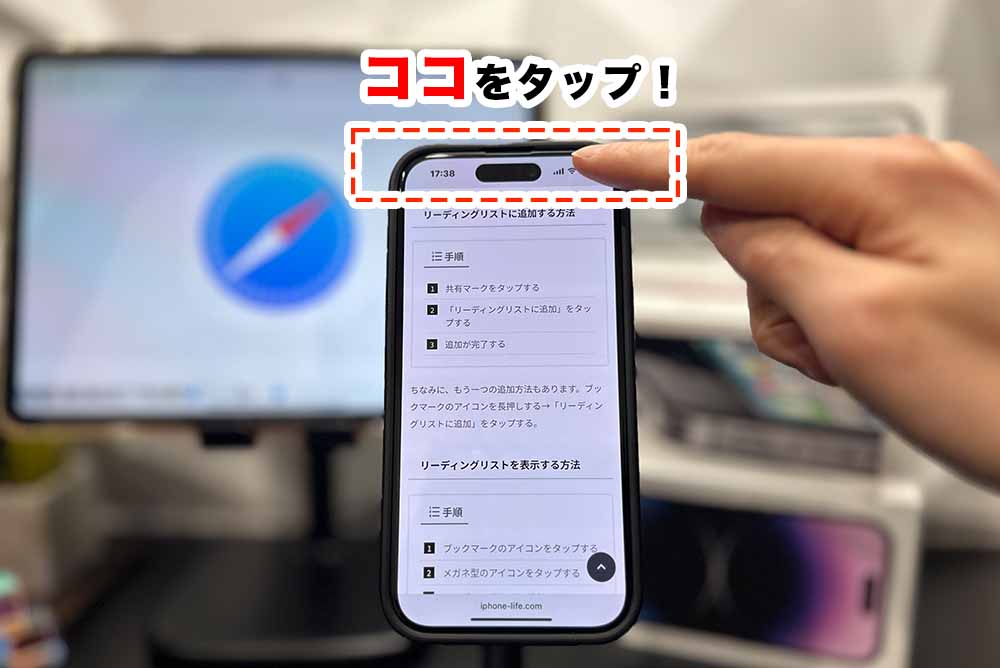
画面上部をタップするだけで、ページの一番上に移動することができます。
手順
- 画面上部をタップする(※Wi-Fiマークや電池残量、時間などが表示されている部分)
- 完了
スクロールバーを直接持つことで、上から下まで一気に移動できる

手順
- 画面を少しスクロールする
- 右端に出たスクロールバーを長押しして持つ(※スクロールバーは何もしないと2秒くらいで消えてしまうので注意)
- 持ったまま上下すると、一気に移動できる
- 完了
